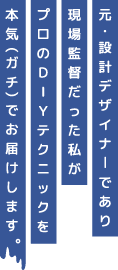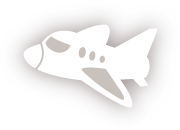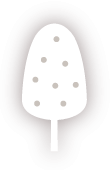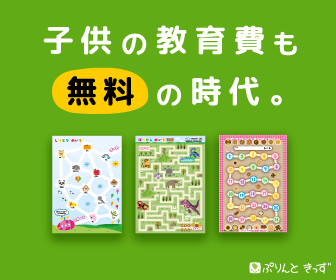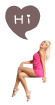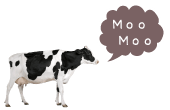モデムとルーターまわりの配線を500円で綺麗さっぱり隠すDIYテクニック

- 2017年07月29日
- 2017年10月23日
- モデム
- ルーター
- 配線
- 目隠し
- 方法
- DIY
- テクニック
皆さん、ご自宅にパソコンはお持ちですか? パソコン周りは機器類や配線が多くてゴチャゴチャしがちです。 それらの問題を解決する製品としてケーブルボックスというものが販売されていますが、 個人的には「なんか・・ダサくね?」というのが本音です。
↓知らない人の為にケーブルボックスの参考画像です。

ケーブルボックスは視界に入る位置にドーン!とボックスが鎮座してしまう為、結局は目障りです。 さらにモデムやルーターの機器類も隠せるものとなるとサイズも大きくなるし価格も上がります。 これから私が紹介する「モニター裏に隠す」方法であれば完全に視界から隠せますし、 費用的にもコチラの方が断然安上りなのでオススメできる方法です。
まず手持ちの液晶モニターを確認
まず最初にお手持ちのPCモニタ(もしくは液晶テレビでもOK)の裏側を確認して下さい。 ちょうど中央あたりに4箇所、ネジを留められる穴が開いていれば大丈夫です。 もしも穴が開いていない場合はこれから紹介する目隠しテクニックが使えませんのでご了承下さい。 ちなみにこのネジ穴を「VESA規格」と言います。
ネジ穴のチェック
ネジ穴が75mm間隔・100mm間隔の場合、 使用するネジの太さは「M4」、長さは「12mm~15mm」を用意しましょう。 それよりもネジ穴の間隔が広い場合は念の為、説明書やマニュアルで適合するネジのサイズを確認して下さい。 使用可能なネジが「M6×14mm」だったり「M8×20mm」だったりしますので要注意です。
モニターの横幅チェック
画面の左右の長さを測定しておいて下さい。もしも長さ30cm~45cm未満であれば注意です。 後ほど説明する「フラットバー」の長さが画面の横幅以下のものを用意する必要があります。
目隠し用の材料
前置きのチェック項目が長くなってしまいましたが、ここからは材料を見ていきましょう。

用意すべき材料3つ+α
フラットバー2本・縛る用のヒモ8本・固定用のネジ4本・あと無くても良いですが一応ワッシャー4個。 たったコレだけです。1つずつ詳しく紹介します。
フラットバー
フラットバーはモニターの横幅に合わせて300mmか450mmの長さのものを用意します。 私は24インチのモニター(横幅56cm)に対して450mmのフラットバーを購入しました。 今回はモニターに合わせて黒色を選びましたが白やグレーも販売されていますのでお好みでOK。
縛る用のヒモ
私は「つづり紐」なるものを併せて購入しましたが何か縛れるものが自宅にあるのならわざわざ購入しなくてもOK。 タコ糸・針金・結束バンド、ある程度の長さがあれば何でも大丈夫です。
固定用のネジ
ネジの太さは「M4」。フラットバーの厚みを考慮するなら長さ12mmが最適です。 ※私の場合はフラットバーの上に重ねてモニターアームの台座も取り付けるので少し長めの15mmを選びました。
さらに今回は蝶ボルトを購入しましたが頭の形は何でも良いです。皿ネジでも六角ネジでも。 あくまでもネジの太さと長さが重要です。
ワッシャー
先ほどの写真にワッシャーが4つ写っているのですが見えますかね?今回は手持ちのワッシャーを使用しました。 わざわざ購入しなくても、無いなら無いで別に問題ありません。 写真に写っているものは小ぶりなので、もう1サイズ大きなワッシャーの方が望ましいです。
ワンコイン(500円)で揃います
上記のパーツはすべてホームセンターで購入しました。ネット通販で購入しても良いですが ホームセンターで実物を確認しながら購入した方が良いように思います。
フラットバー2本で380円、つづり紐100円、蝶ボルト4つ入り140円、ワッシャーは手持ち品で0円、 合計で620円でした。今回は紐を購入して、高級な蝶ボルトを購入してしまった為に500円を超えましたが、 安価なネジ類・紐にすれば500円以内に抑えられます。
取り付け手順
いよいよ取り付け手順です。ここからは丁寧に写真を多用しつつ丁寧に解説していきます。

まずはモニターを裏返しましょう。液晶部分が傷付かないように布団の上など、 クッション性のあるものを下に敷いておきましょう。

モニターのVESA規格のネジ穴に合わせてフラットバーを仮置きします。

フラットバーをネジで締めていきます。ワッシャーを用意している場合はここで一緒に締めます。 やはり用意したワッシャーが小さくて引っ掛かりがギリギリになっています。

4ヶ所すべてのネジを締めます。完全に締め上げるのではなく仮締め状態にしておきます。

モデムとルーターから「縦置き用スタンド」を取り外します。 作業しやすいように配線類も一度取り外しましょう。

モデムとルーターをどのように固定するか決定しましょう。 「どの位置に配線を出したいか」で決めると良いでしょう。

私はモニター正面から見て左側にルーターの配線を出したかったので、 このように縦向きで固定する事にしました。

モデムとルーターを一度どけて、ここで固定用の紐を仕込んでおきます。 フラットバーの穴に紐を通して結んでいきます。

モデムとルーター用でそれぞれ縦2本、横2本の4本で固定しました。 この時点で仮締め状態だったネジを締め上げましょう。

一度外しておいた配線類を元通りに接続し直します。 あとはモニターを元通りに設置すれば配線の目隠しDIYは完了です。お疲れ様でした!

ビフォー(機器類と配線でゴチャゴチャ・・)

アフター(ただ機器類をどけたような写真ですがモニターの後ろにちゃんと隠しています)
正面から見る分には非常にスッキリしたと思います。

わかりにくい写真ですがDIY終了後のモニター裏側の写真です。 複数あるケーブル類を結束バンドなどを使って1本にまとめておくと、 より一層スッキリします。
番外:応用編
モデム・ルーター目隠しDIYは以上ですが、ここからもう1つ番外編を紹介します。もう少しだけお付き合い下さい。
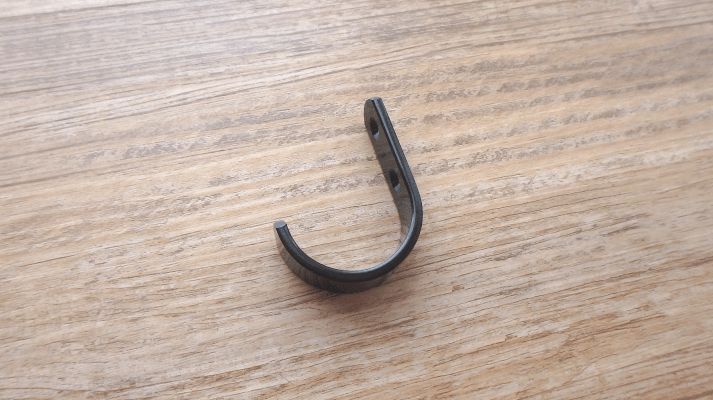
実はホームセンターへ材料を買いに行った際「J型フック」という金具も一緒に購入しておりました(\130円)。

こちらの画像は私が長年愛用しているスピーカーです。 スピーカーケーブルが必要な有線式でトールボーイ型と呼ばれているタイプです。 ケーブル端子が付いているプレートの四隅がネジで固定されているのが見えますか?

右下のネジを外して、先ほどのJ型フックを取り付けてみました。 (ネジ穴に適合するネジがシルバー色のものしか手持ちにありませんでした) さて、こちらのフックを何に利用するのかと言いますと、

ヘッドホンのケーブル収納として利用します。 ヘッドホン本体をそのままフックに引っ掛けても良いのですが、 スピーカーにヘッドホンを挟んでおくのが個人的に好みなんです。

スピーカーを元通りの定位置に戻してみました。 ヘッドホンもモニター画面に隠れてほとんど見えないし、視界にも入らないし全然気になりません。 ヘッドホンを床へゴロンと転がしておくよりも随分スッキリしますよ。
まとめ
いかがでしょうか?一番最初に言及したケーブルボックスを購入するよりもスッキリしたと思います。
アイデア次第です
今回は一例としてモデム・ルーター目隠しと、ヘッドホンケーブル収納をご紹介しましたが 他にもリモコンホルダーを固定してみたり、アイデア次第でVESA規格のネジ穴を便利に活用できます。
1つだけ注意点
万が一の事故を避ける為に電化製品などをイジる場合は必ず電源コンセントを抜いて作業するようにして下さい。 また、私のようにスピーカーのネジを外す行為はメーカー的には「分解・改造行為」にあたりますので メーカーからの保証対象外になる恐れがありますので自己責任の範囲で行うようにして下さい。
では、本日もご安全に!